Kaip pataisyti Neturite leidimo išsaugoti šioje „Windows“ vietoje

Kai „Windows“ rodoma klaida „Neturite leidimo išsaugoti šioje vietoje“, tai neleis jums išsaugoti failų norimuose aplankuose.

„Windows“ saugos centras yra nepakeičiama operacinės sistemos saugos ekosistemos dalis. Tai padeda stebėti svarbių „Windows“ saugos komponentų, pvz., „Microsoft Defender“, būklę. Todėl galite susirūpinti, kai staiga gaunate tokį klaidos pranešimą: „Nepavyko paleisti Windows saugos centro paslaugos“ .
Kuo ilgiau neveikia „Windows“ saugos centras, tuo didesnis pavojus jūsų kompiuteriui. Laimei, galite išbandyti keletą trikčių šalinimo veiksmų, kad išspręstumėte problemą.
1. Įsitikinkite, kad įjungtas „Windows“ saugos centras
Galite patikrinti, ar „Windows“ saugos centras įjungtas registro rengyklėje. Tiesiog būtinai iš anksto sukurkite sistemos atkūrimo tašką , nes net ir dėl menkiausios klaidos jūsų kompiuteris gali tapti nebenaudojamas.
Sukūrę sistemos atkūrimo tašką, atlikite toliau nurodytus veiksmus, kad įgalintumėte „Windows“ saugos centrą:
1. Paspauskite Win + R , kad būtų rodoma Windows Run , teksto laukelyje įveskite regedit , tada paspauskite Enter , kad atidarytumėte registro rengyklę .
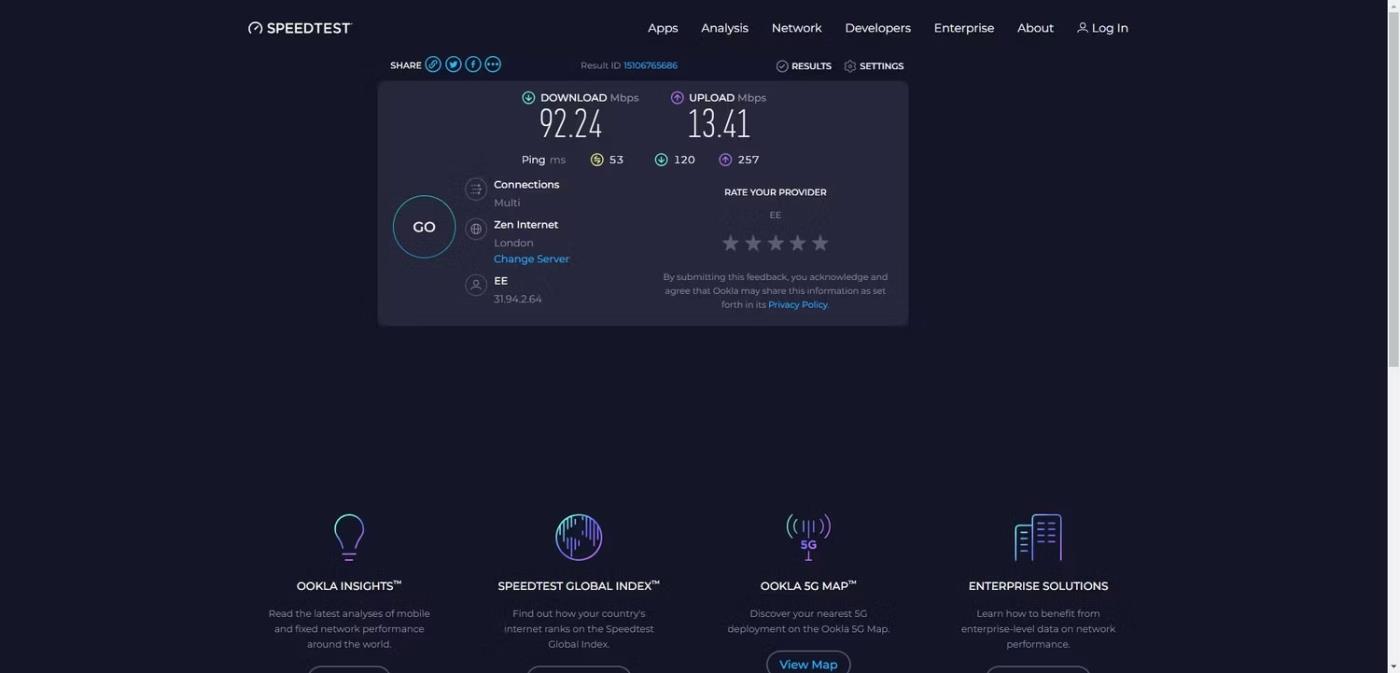
Regedit programoje Run
2. UAC raginime spustelėkite Taip .
3. Nukopijuokite toliau esantį tekstą ir įklijuokite jį į registro rengyklės adreso juostą:
HKEY_LOCAL_MACHINE\SYSTEM\CurrentControlSet\Services\SecurityHealthService4. Norėdami redaguoti, dukart spustelėkite dešinėje esantį mygtuką Pradėti .
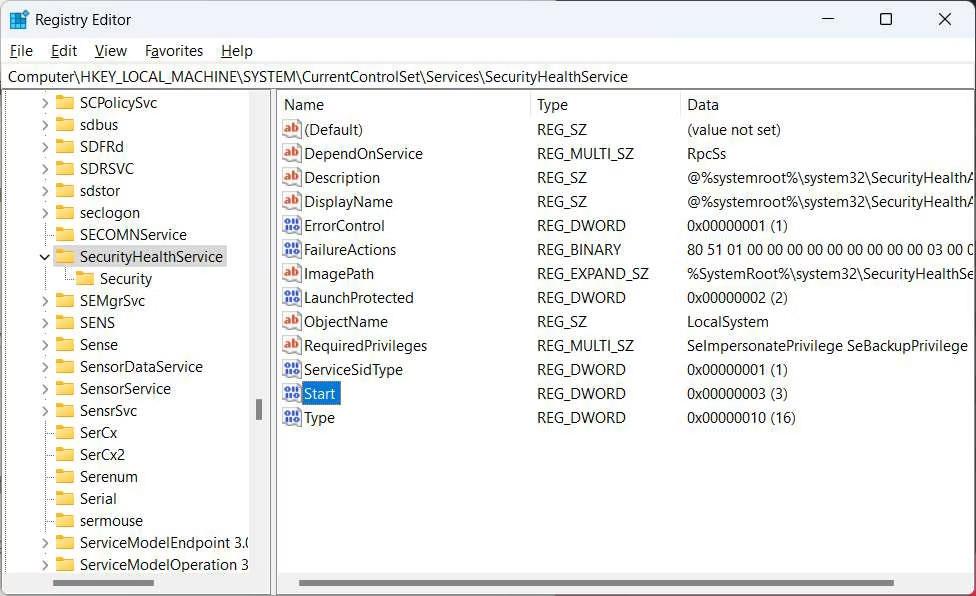
Dukart spustelėkite pradžios klavišą
5. Jei reikšmės duomenys nustatyti į 4 , tai reiškia, kad Windows saugos centras išjungtas, todėl nustatykite jį į 2.
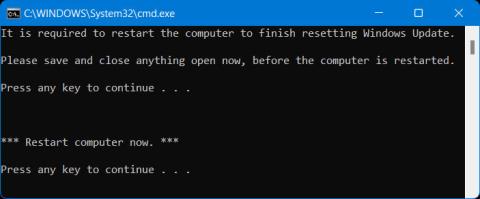
Nustatykite vertės duomenis į 2
6. Spustelėkite Gerai , kad pritaikytumėte ir išsaugotumėte pakeitimus.
7. Atlikite toliau pateikto rakto 4–6 veiksmus:
HKEY_LOCAL_MACHINE\SYSTEM\CurrentControlSet\Services\wscsvcDabar iš naujo paleiskite kompiuterį ir patikrinkite, ar gaunate klaidos pranešimą „Windows saugos centro paslaugos negalima paleisti“.
2. Įsitikinkite, kad su Windows saugos centru susijusios paslaugos veikia normaliai
Kad „Windows“ saugos centras būtų tinkamai paleistas, turite įsitikinti, kad paslaugų, nuo kurių jis priklauso, konfigūracija nėra netvarkinga. Norėdami tai padaryti, atlikite toliau nurodytus veiksmus.
1. Paspauskite Win + R , kad atidarytumėte Windows Run, dialogo lange įveskite services.msc ir paspauskite Enter.
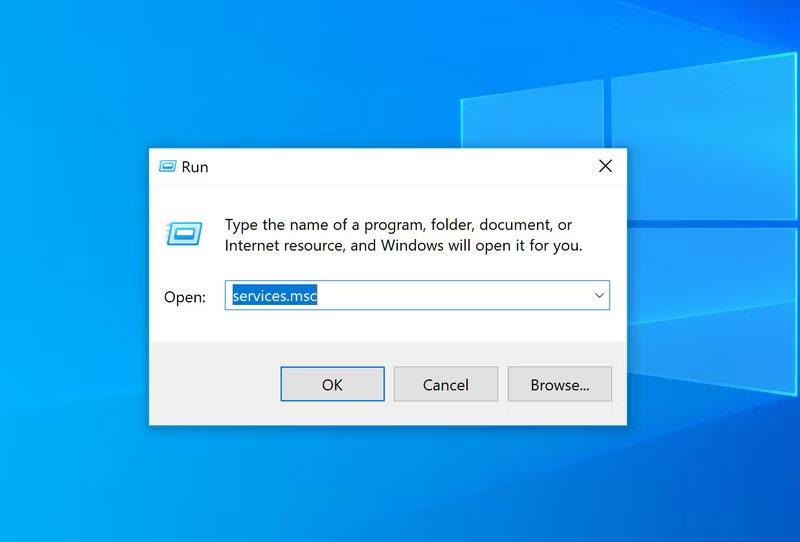
Paleiskite „Windows“ paslaugų dialogo langą
2. Raskite Windows Management Instrumentation ir dukart spustelėkite ją.
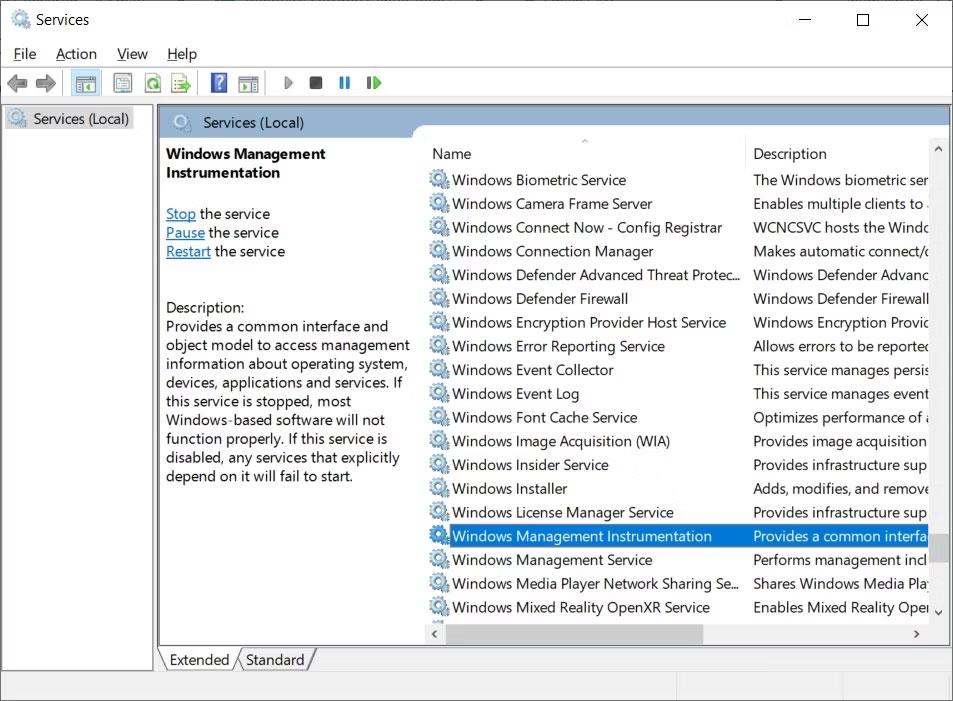
„Windows“ valdymo instrumentai „Windows“ paslaugose
3. Skirtuke Bendra įsitikinkite, kad Paleisties tipas nustatytas kaip Automatinis . Jei ne, spustelėkite išskleidžiamąjį meniu ir pasirinkite Automatinis .

Nustatykite paleidimo tipą į Automatinis
4. Tada įsitikinkite, kad Paslaugos būsena nustatyta į Vykdoma , o jei ne, spustelėkite mygtuką Pradėti .
5. Atlikite nuotolinio procedūrų skambučio (RPC) paslaugos 3 ir 4 veiksmus .
Tai darome, nes „Windows“ saugos centras naudojasi WMI ir RPC paslaugomis įvairioms svarbioms funkcijoms. Baigę iš naujo paleiskite „Windows“ ir patikrinkite, ar dabar galite paleisti „Windows“ saugos centrą.
3. Pataisykite WMI saugyklą
Dėl pažeistos WMI saugyklos gali nepavykti paleisti „Windows“ saugos centro, o jį pataisius daugeliu atvejų galima išspręsti problemą. Norėdami tai padaryti, atlikite toliau nurodytus veiksmus.
1. Užduočių juostoje spustelėkite paieškos juostą ir įveskite cmd.
2. Dešiniuoju pelės mygtuku spustelėkite komandų eilutės programą paieškos rezultatuose ir pasirinkite Vykdyti kaip administratorių .
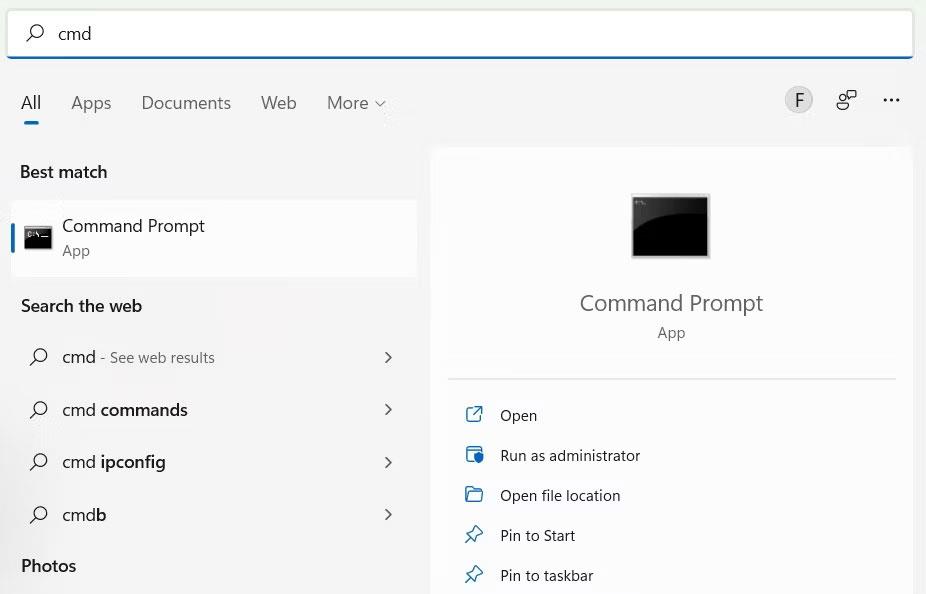
crompt komanda Windows 11 paieškos rezultatuose.
3. Į komandų eilutę įveskite toliau pateiktą komandą ir paspauskite Enter , kad ją paleistumėte:
winmgmt /salvagerepositoryKai Windows baigs taisyti WMI saugyklą, komandų eilutėje bus rodomas pranešimas: WMI saugykla atitinka. Dabar iš naujo paleiskite kompiuterį ir patikrinkite, ar viskas gerai naudojant „Windows“ saugos centrą.
4. Iš naujo nustatykite Windows kompiuterį
Jei nė vienas iš aukščiau pateiktų pataisymų neveikia, gali būti laikas imtis paskutinės priemonės. Norėdami ištaisyti klaidą kartą ir visiems laikams, turėtumėte sukurti visų duomenų atsarginę kopiją ir iš naujo nustatyti gamyklinius Windows nustatymus . Tikimės, kad jums nereikės naudoti šio metodo, tačiau tai bus daug mažiau vargo nei naudojant kompiuterį, kai „Windows“ saugos centras nėra aktyvus.
Kai „Windows“ rodoma klaida „Neturite leidimo išsaugoti šioje vietoje“, tai neleis jums išsaugoti failų norimuose aplankuose.
„Syslog Server“ yra svarbi IT administratoriaus arsenalo dalis, ypač kai reikia tvarkyti įvykių žurnalus centralizuotoje vietoje.
524 klaida: Įvyko skirtasis laikas yra „Cloudflare“ specifinis HTTP būsenos kodas, nurodantis, kad ryšys su serveriu buvo nutrauktas dėl skirtojo laiko.
Klaidos kodas 0x80070570 yra dažnas klaidos pranešimas kompiuteriuose, nešiojamuosiuose kompiuteriuose ir planšetiniuose kompiuteriuose, kuriuose veikia „Windows 10“ operacinė sistema. Tačiau jis taip pat rodomas kompiuteriuose, kuriuose veikia „Windows 8.1“, „Windows 8“, „Windows 7“ ar senesnė versija.
Mėlynojo ekrano mirties klaida BSOD PAGE_FAULT_IN_NONPAGED_AREA arba STOP 0x00000050 yra klaida, kuri dažnai įvyksta įdiegus aparatinės įrangos tvarkyklę arba įdiegus ar atnaujinus naują programinę įrangą, o kai kuriais atvejais klaida yra dėl sugadinto NTFS skaidinio.
„Video Scheduler Internal Error“ taip pat yra mirtina mėlynojo ekrano klaida, ši klaida dažnai pasitaiko „Windows 10“ ir „Windows 8.1“. Šiame straipsnyje bus parodyta keletas būdų, kaip ištaisyti šią klaidą.
Norėdami pagreitinti „Windows 10“ paleidimą ir sutrumpinti įkrovos laiką, toliau pateikiami veiksmai, kuriuos turite atlikti norėdami pašalinti „Epic“ iš „Windows“ paleisties ir neleisti „Epic Launcher“ paleisti naudojant „Windows 10“.
Neturėtumėte išsaugoti failų darbalaukyje. Yra geresnių būdų saugoti kompiuterio failus ir išlaikyti tvarkingą darbalaukį. Šiame straipsnyje bus parodytos efektyvesnės vietos failams išsaugoti sistemoje „Windows 10“.
Nepriklausomai nuo priežasties, kartais jums reikės pakoreguoti ekrano ryškumą, kad jis atitiktų skirtingas apšvietimo sąlygas ir tikslus. Jei reikia stebėti vaizdo detales ar žiūrėti filmą, turite padidinti ryškumą. Ir atvirkščiai, galbūt norėsite sumažinti ryškumą, kad apsaugotumėte nešiojamojo kompiuterio akumuliatorių.
Ar jūsų kompiuteris atsitiktinai atsibunda ir pasirodo langas su užrašu „Tikrinti, ar nėra naujinimų“? Paprastai tai nutinka dėl MoUSOCoreWorker.exe programos – „Microsoft“ užduoties, padedančios koordinuoti „Windows“ naujinimų diegimą.








